iPhoneとAndroid端末の両方を所有している人もいると思う。
会社から支給をされていたり、個人的に利用を分けている人もいるはずだ。
そんな時は事前に相互で位置情報をわかるようにしておくと、紛失や盗難時に非常に役に立つのでその方法をまとめよう。
まずはiPhone、iPad、Windows PC、Androidの端末からAndroid端末を探せるように設定をおこなう。

1.Androidの端末の設定を見直す
「端末を探す」の設定を利用可能にする
①端末の設定アプリを開く

②「セキュリティと現在地情報」、もしくは「ロック画面とセキュリティ」もしくは、「Google → セキュリティ」の順にタップを行う。
Andoridのバージョンによって表示は異なるので、「セキュリティ」の設定項目を開こう。

③「端末を探す」をタップしオンにする。
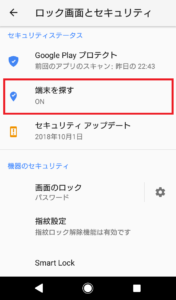
④「リモートでこの端末を探す」と「リモートでのロックとデータ消去を許可する」をオンにする。(バージョンによってはこの工程は無い場合もある)
「位置情報」の設定を有効にする
①端末の設定アプリを開く
②「セキュリティと現在地情報」、もしくは「ロック画面とセキュリティ」もしくは、「Google → セキュリティ」の順にタップを行う。
③「位置情報」の項目をオンにする。プライバシーの項目にある場合もある。
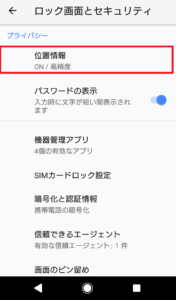
Google Playde端末を表示させる

2.Androidを探すアプリをインストールする
最初に行うことは対象の端末に端末を探すアプリをインストールする。
このアプリはAndroid の「Playストア」から無料でダウンロードをすることが可能だ。
上記のサイトからソフトウェアをダウンロードをすることができれば、これで準備は万端だ。
3.iOS、Android、Windows PCのブラウザから位置情報の検索
①https://android.com/find をiPhoneであればSafari、Windowsで端末であればInternet Explorer を開いて、対象アドレスを入力する。
出てきた画面上で、Google アカウントにログインを行う。
②複数の端末を同じGoogle アカウントで利用している場合は、複数の端末が出るので、紛失、盗難にあった端末を選択する。
これでWebブラウザ上に対象の端末が表示されるはずだ。
下の画像はiPhoneのSafariブラウザで、ディズニーランド側にいるAndroid端末を表示しているところだ。
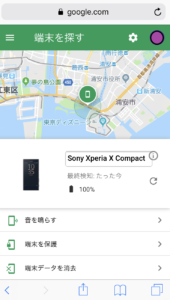
尚、Googleのサポートセンターに詳細が記載されている。
まずは本ページでは要約を記載するので、不明点や詳細はがあればGoogleサポートセンターで詳細を確認することができる。
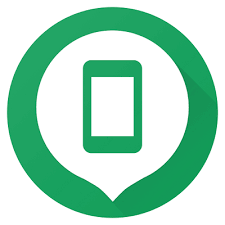 端末を探す
端末を探す